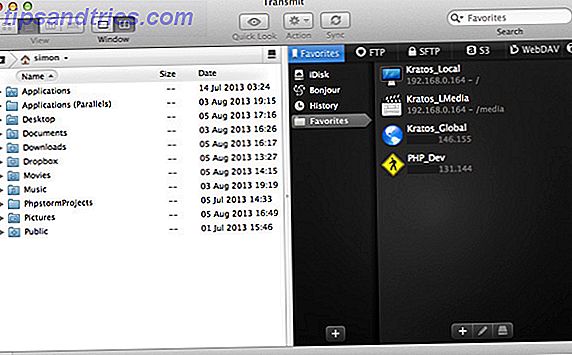
FTP es el método más común de transferir archivos de un dispositivo a otro a través de una red. Si aloja su propio sitio web, simplemente no puede moverse sin un cliente FTP decente. Cada archivo que carga (a menudo cientos o miles de archivos, de hecho) pasa por la aplicación. Una mala aplicación hace el trabajo, claro. Pero una buena aplicación lo hace agradable y fácil.
FTP no es solo para desarrolladores. Es una de las formas más fáciles de comunicarse entre dos computadoras en una red local, y Ryan demostró lo fácil que es configurar su propio servidor FTP. Cómo configurar su propio servidor FTP con FTP básico Cómo configurar su propio FTP Servidor con Core FTP Leer más. El uso de un cliente FTP en el otro extremo elimina la necesidad de unidades miniatura (cada vez más grandes) o unidades externas si desea mover datos. Incluso puede montar todo el volumen de una computadora remota y usarla casi como si estuviera conectada a la suya.
Hay una serie de buenos clientes FTP disponibles para Mac OS X, pero Transmit podría ser el mejor.
Transmitir ($ 34)
Panic, el desarrollador de Transmit, no es nuevo en la escena del software. Han dejado su huella con otras aplicaciones populares, generalmente dirigidas a desarrolladores web. Coda es una de las aplicaciones de desarrollo web más influyentes y StatusBoard es un extenso centro de información para el iPad de Apple.
En línea con sus otras aplicaciones, Transmit es gráficamente fuerte y con todas las funciones. De hecho, una de las cosas que notará primero es qué aspecto tiene todo, desde el sitio web y la interfaz de la aplicación hasta el ícono de la aplicación altamente detallado. Es obvio que Panic es el hogar de un equipo de diseño muy fuerte y, mientras usa la aplicación, es fácil acostumbrarse a un cierto nivel de detalle.
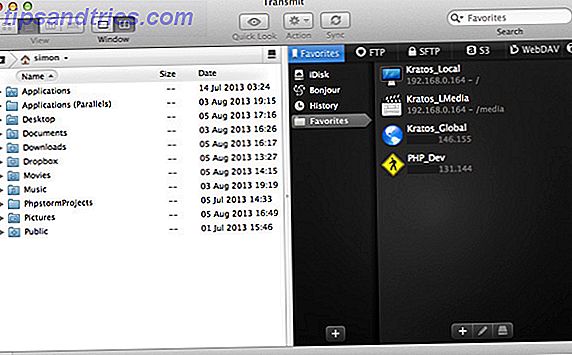
¿Es esto relevante? Muy. Una interfaz gráfica de usuario decente es la mitad de la diferencia entre una aplicación que es frustrante y otra que es un placer usar (la otra mitad es una buena etiqueta de programación). Incluso si no observa estos detalles conscientemente, hacen que Transmit sea divertido de usar (si alguna vez hubo una manera de llamar FTP 'divertido').
Favoritos y nuevas conexiones
Notarás, en la captura de pantalla de arriba, que Transmit se adhiere al diseño estándar de una aplicación FTP. La aplicación se divide a la mitad, con una conexión en cada lado.
Cuando inicie la aplicación, verá las opciones de conexión en el lado derecho. Para crear solo una conexión temporal, seleccione una de las otras opciones en la barra superior de la ventana de conexión. Puede elegir conectarse a través de FTP, SFTP (obtenga más información sobre la transferencia de archivos segura Lo que SSH es y cómo es diferente del FTP [Explicación de la tecnología] Qué es SSH y cómo es diferente de FTP [Explicación de la tecnología] Leer más a través de FTP y SSH) Servicio de alojamiento de archivos S3 de Amazon o WebDAV.

Por defecto, tus favoritos están seleccionados. Estas son las conexiones que visitas repetidamente; las que guardará en su configuración de transmisión. Puede organizar estos en varias carpetas diferentes (solo un nivel, sin embargo). De lo contrario, haga clic en el botón más "+" en el centro inferior de la pantalla para agregar una nueva conexión permanente.

Aquí tiene las mismas opciones que tendría para crear una conexión temporal. En general, solo necesitará agregar el protocolo, la dirección del servidor y las credenciales, pero también puede jugar con la URL raíz, cambiar la ruta remota o la ruta local. Agregue un nombre descriptivo y un bonito icono para acceder en el futuro y listo. Todo el proceso, de principio a fin, es muy similar a otros clientes FTP.
Si usa SFTP basado en claves Cómo autenticar a través de SSH con claves en lugar de contraseñas Cómo autenticar a través de SSH con claves en lugar de contraseñas SSH es una gran manera de obtener acceso remoto a su computadora. Cuando abre los puertos de su enrutador (puerto 22 para ser exactos), no solo puede acceder a su servidor SSH desde ... Leer más, generalmente no necesitará agregar credenciales, aunque es posible que deba ingresar su usuario contraseña para acceder a su clave mientras se conecta.
Explorador de archivos
El buscador de archivos de Transmit se parece mucho a Finder. Una versión actualizada de Finder, casi. Transmitir ofrece los mismos modos de visualización que tiene en su escritorio: iconos, lista, panel e incluso vista de portada. Búsqueda rápida y búsqueda también están disponibles.

Cuando usas Transmitir, puedes olvidar que no es Finder. De hecho, arrastrar y soltar en cualquier dirección posible funciona muy bien. Puede organizar su computadora localmente arrastrando archivos entre un panel de Transmisión local y una ventana del Finder, o viceversa. La transferencia de archivos desde un panel de Transmisión remoto y Finder también es rápida e intuitiva. Lo único que falta ahora es soporte para transferencias de archivos de copiar y pegar entre los dos.
Sincronización
Verás un botón en la parte superior de la ventana que está ausente en Finder. La sincronización es una de las funciones más útiles en Transmitir para reducir las transferencias manuales. Le permite sincronizar dos carpetas en una dirección. Usando la fecha de modificación o el tamaño del archivo como criterio, puede usar Sync para transferir el contenido de una carpeta y solo reemplazar aquellos archivos que son más antiguos o tienen diferentes tamaños de archivo.

Después de navegar a la ubicación correcta en los dos paneles de Transmit, haga clic en el botón Sincronizar en la parte superior de la ventana. En la siguiente vista, podrá personalizar las opciones de sincronización. Lo mejor de todo, en la parte inferior es una sinopsis legible de lo que implican las opciones elegidas.
Montaje
Si solo necesita mover archivos ocasionalmente o desea mantener dos carpetas sincronizadas, sus necesidades estarán atendidas por el explorador de archivos o la opción Sincronización, respectivamente. Por otro lado, si necesita acceso constante a un servidor remoto o desea que otras aplicaciones accedan a estos archivos como si estuvieran alojados localmente, una mejor opción podría ser montar el disco.

Puede montar una unidad haciendo clic en el pequeño icono de disco debajo de uno de sus favoritos. Una forma más fácil es usar la aplicación de la barra de menús de Transmit. Haga clic en el pequeño camión en su barra de menú y seleccione la unidad para montarlo.

Su unidad se montará en su computadora, al igual que sus particiones internas. Con su unidad montada, también puede navegar con el Finder o acceder a los archivos en la unidad con la mayoría de las aplicaciones locales.
Conclusión
El mayor punto fuerte de Transmission es su robusto diseño gráfico. Si nada más, Transmit es un ejemplo de libro de texto de buen diseño de interfaz de usuario. Afortunadamente, no es solo una cara bonita. Detrás de escena, Transmit tiene algunos músculos serios. Aquí encontrará todo lo que esperaría de un cliente de FTP, complementado con potentes funciones como sincronización y fácil montaje.
Con poco más de $ 30, Transmit no es una aplicación barata, pero obtienes mucho por tu dinero.
Descargar: Transmitir ($ 34)
¿Has usado Transmit? Publica tus pensamientos a continuación. Si tienes otro favorito, nos encantaría saber cuál y qué lo hace destacar.



